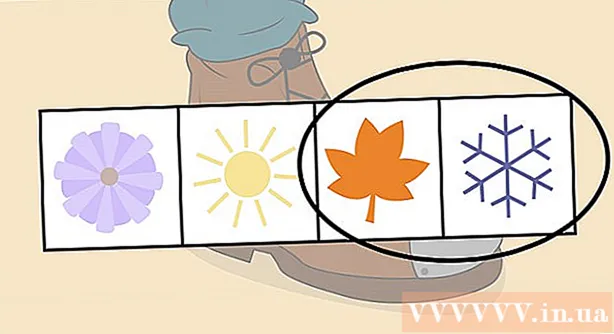Författare:
Peter Berry
Skapelsedatum:
16 Juli 2021
Uppdatera Datum:
1 Juli 2024

Innehåll
Idag lär WikiHow dig hur du blockerar ett program från att komma åt ditt Windows-nätverk genom att blockera det i en brandvägg. Du måste ha administratörsrättigheter för att komma åt brandväggen och blockera programmet.
Steg
Öppna Start-menyn. Klicka på Windows-logotypen i skärmens nedre högra hörn eller tryck på knappen ⊞ Vinn.
- I Windows 8 håller du muspekaren över skärmens övre högra hörn och klickar på förstoringsglasikonen.

TypBrandvägg Starta sökrutan. En lista över lämpliga program visas, varav en är brandväggen.
Klick Windows brandvägg. Programmet är vanligtvis högst upp i resultatlistan.
Klick Tillåt en app eller funktion via Windows-brandväggen (Tillåter en app eller funktion via Windows-brandväggen). Den här sökvägen finns längst upp till vänster i brandväggsfönstret.

Klick Ändra inställningar (Ändra inställningar). Det här alternativet finns i den övre högra delen av fönstret, strax under listan med program på din dator.- Då måste du antagligen klicka på cellen Ja i popup-fönstret för att fortsätta.
- Om du inte har administratörsrättigheter på din dator kommer du inte att kunna göra detta.
Identifiera programmet du vill blockera. Listan över program mitt på sidan visar alla program som brandväggen tillåter eller blockerar; Du kan bläddra ner för att hitta rätt program att blockera.
- Om programmet du vill blockera inte kan hittas klickar du på Lägg till ett annat program (Lägg till ett annat program) och välj programmet från det resulterande popup-fönstret.
Klicka på bocken till vänster om programmet. Detta tar bort bocken, vilket innebär att det kommer att blockera programmet från att komma igenom brandväggen.
- Om det inte finns någon bock till vänster om programmet betyder det att Windows Firewall har blockerat programmet.
- Ändra inte de två kryssrutorna till höger om programmet ("Hem / Arbete (Privat)" och "Allmänt").
Klicka på knappen OK ligger längst ner i fönstret. Detta sparar dina ändringar och förhindrar att programmet körs på din dator. annons
Råd
- Att blockera ett program genom din brandvägg är ett utmärkt sätt att hindra skadlig programvara och tillägg från att sakta ner din dator.
Varning
- Att förhindra att ett Windows-program går igenom en brandvägg kan orsaka att vissa operativsystemsprocesser slutar fungera.